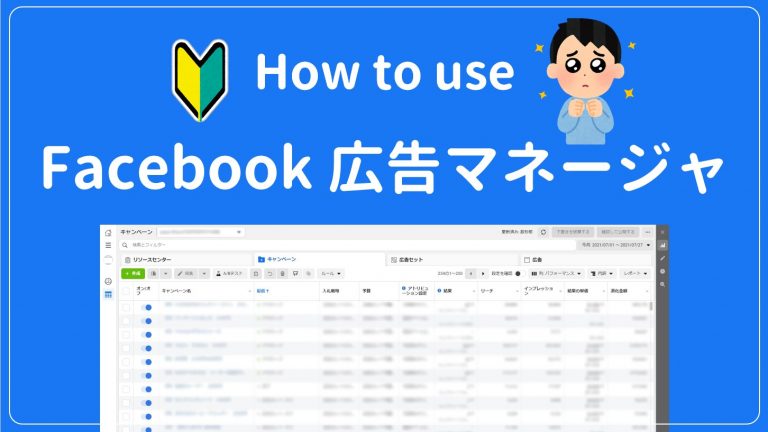SNSの代表的なプラットフォームの一つである『Facebook』。
実名登録という性質上、ライフイベントの共有やビジネス手段としても利用されることが多いため、広告配信においてターゲティング性能が高いプラットフォームと考えられています。
それゆえに、広告運用を担当している方は、一度は経験しておきたい広告プラットフォームではないでしょうか。
本記事では、Facebookで広告を配信するためのツール『Facebook広告マネージャ』の使い方を紹介します。
SNS広告ってなに?Facebook、Instagram、Twitter、LINEの特徴を解説
Facebook広告マネージャとは
Facebook広告マネージャとは、Facebook社が無料で提供している広告ツールで、広告の作成から掲載場所と掲載期間の管理、キャンペーンパフォーマンスのトラッキングまで一貫して行うことができます。
Facebookだけでなく、Facebook社のプラットフォームである『Instagram』、『Messenger』、『Audience Network』への広告配信も、Facebook広告マネージャで設定することが可能です。
また、スマートフォン用の広告マネージャアプリがあり、ダウンロードしておけば外出先でもキャンペーンの状況を確認できるので便利です。
アクセス方法
下記の流れで、広告マネージャにアクセスすることができます。(2021年7月時点)
※ビジネスマネージャをお持ちの方は、そちらからアクセスする方が便利です。
Ⅱ ページ右上に表示されるアカウント名の右隣のマークをクリック
Ⅲ メニューが開いたら、「作成」の列にある”広告”をクリック
上記のほかにも、少し見つけづらいですが、ページ左下のプライバシー・利用規約についてのリンクの右隣にある”広告”からもアクセスすることができます。
Facebook広告マネージャの使い方
それでは、いよいよ広告マネージャの使い方について紹介します。
まず、アカウントを開くと下記のようなトップページが表示されます。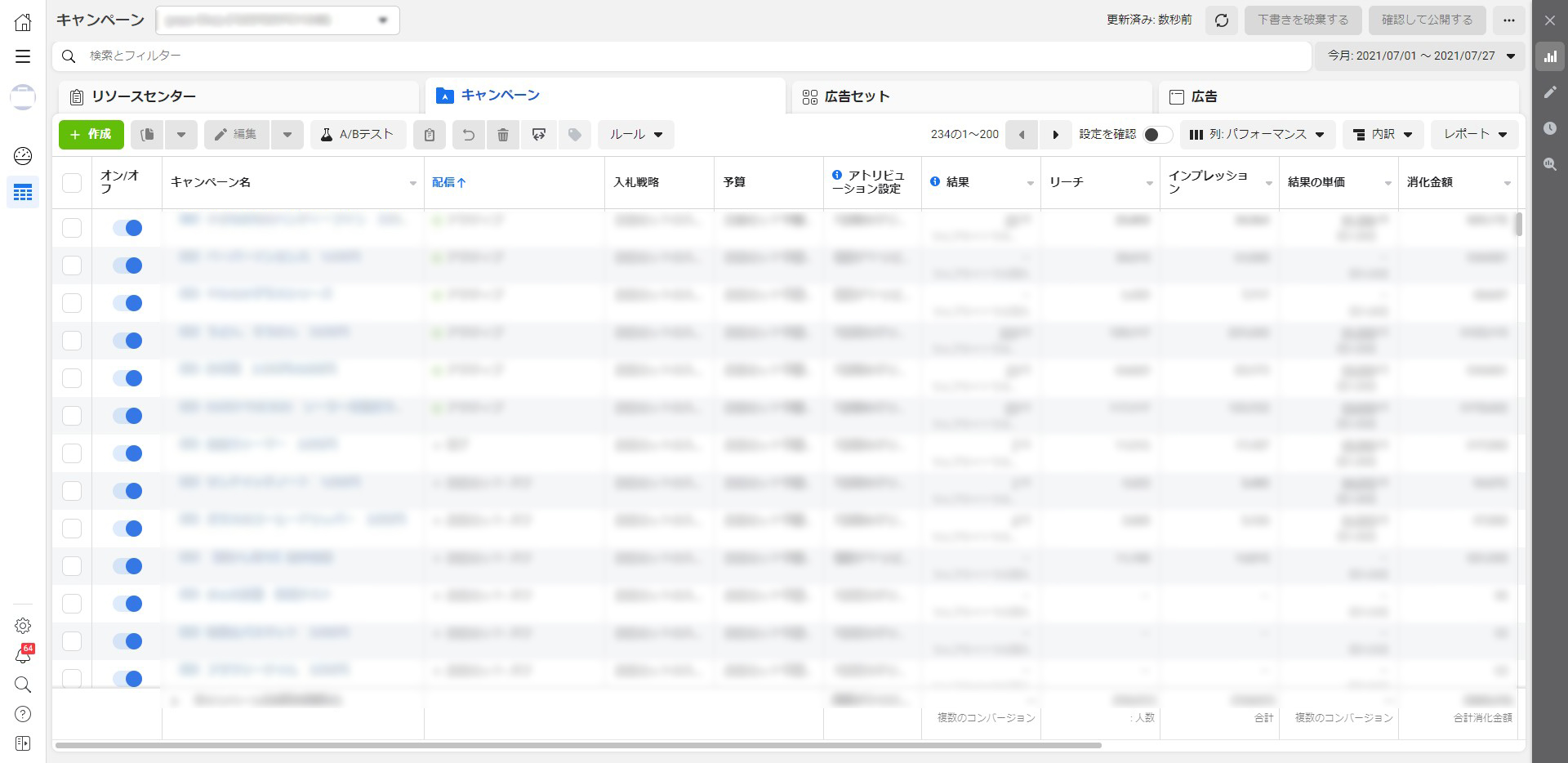
トップページでは、左から、「リソースセンター」、「キャンペーン」、「広告セット」、「広告」の4つのタブが並んでおり、最初は「キャンペーン」のタブが開かれた状態になっています。
また、Facebook広告は、”キャンペーン→広告セット→広告”の3つの階層に従って設定するため、まずは「キャンペーン」から、タブごとに順を追って見方を紹介していきます。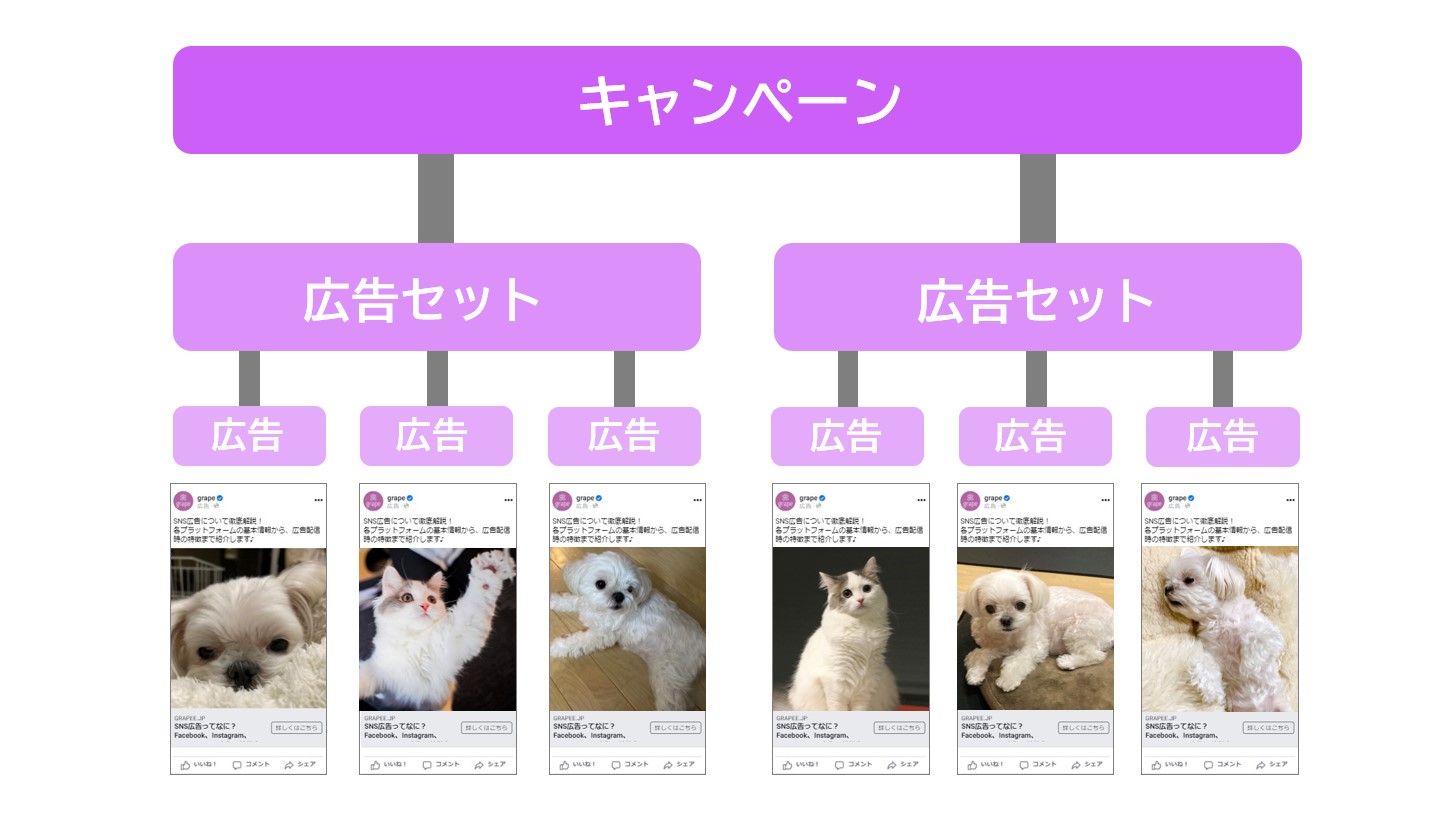
キャンペーン・広告セット・広告の階層イメージ
キャンペーン
新しく広告配信を始める場合、まず使うのが「キャンペーン」タブです。
広告を作成するには、まず目標を選択したキャンペーンを立てて、次の階層となる「広告セット」で予算や掲載期間、オーディエンスのカスタムなど具体的な設定を行い、最後に「広告」で実際に配信するクリエイティブを入稿します。
キャンペーンタブでは、キャンペーンのオン/オフはもちろん、キャンペーン内の広告セットがアクティブなのか、目標・指標に対する結果はどうなっているか、消化金額はどれくらいか等、全体的な広告の配信状況を確認することができます。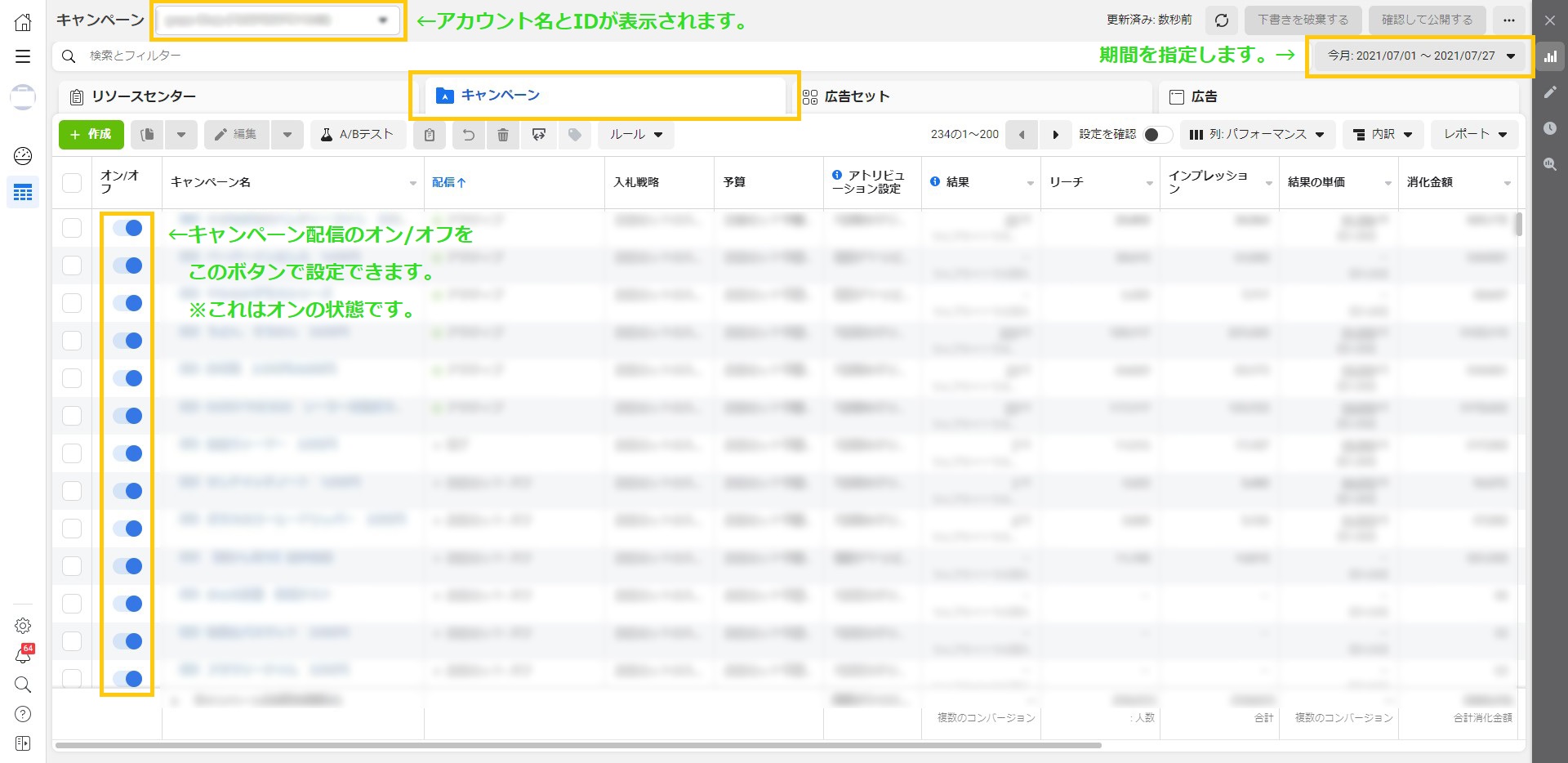
ちなみに、表示する指標や期間の指定、日別などの内訳表示、レポートの作成も、この画面から行うことができますが、こちらは他のタブと共通して利用できる便利な機能のため、後ほどご紹介します。
広告セット
続いて、「広告セット」タブについてです。
広告セットでは、予算や掲載期間、オーディエンスのカスタム、広告の配置など、配信に関する具体的な調整を行います。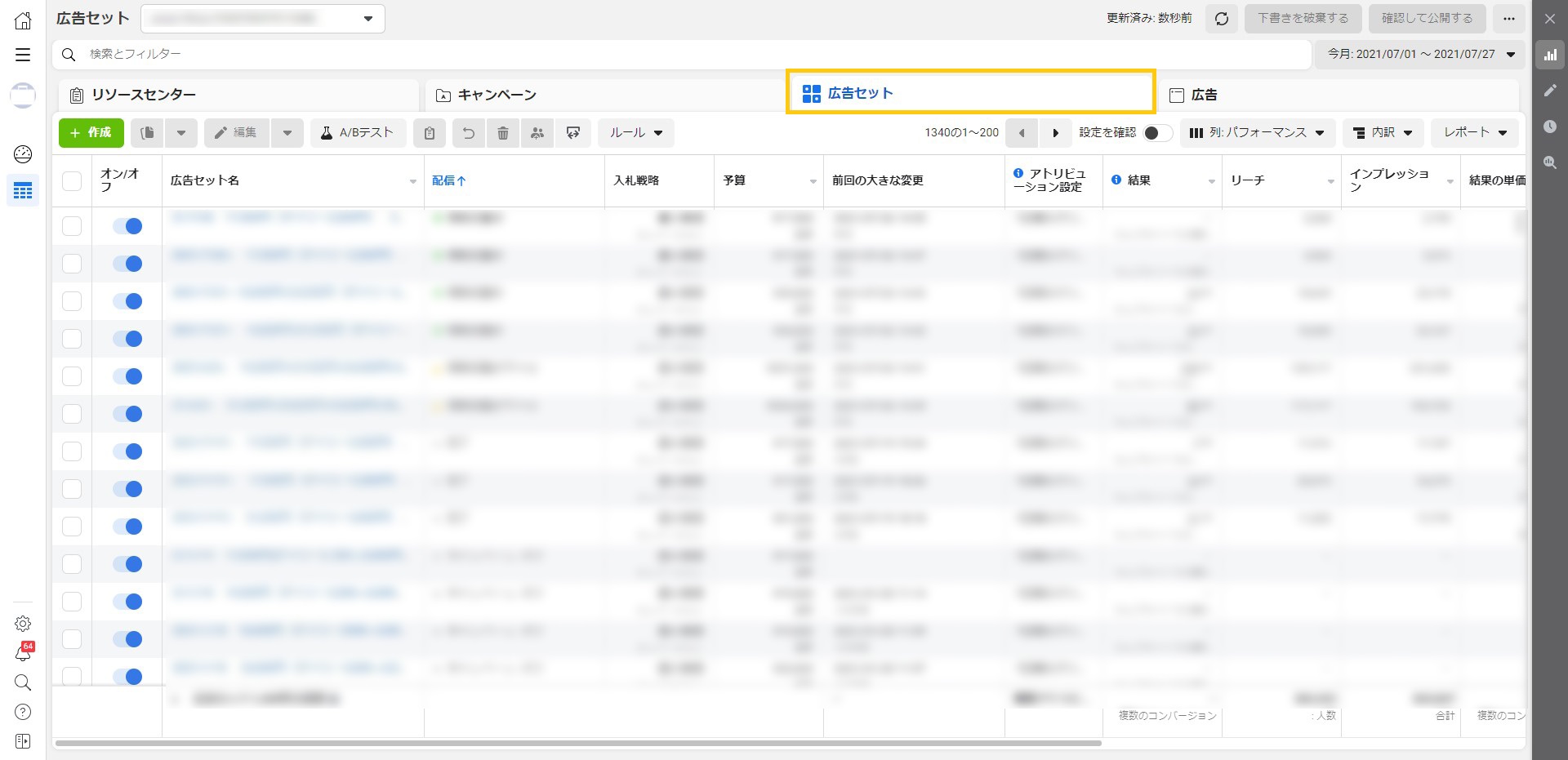
特定のキャンペーンを選択せずに「広告セット」タブを開くと、キャンペーンを問わずアカウント内全ての広告セットを見ることができるため、それらの項目の調整の違いによる結果を比較することが可能です。
また、特定のキャンペーンをクリックすると、そのキャンペーン内の広告セットのみが表示されるため、同一キャンペーン内の広告セットを比較したい場合は、キャンペーンから入ると良いでしょう。
指定したいキャンペーンが複数ある場合は、該当するキャンペーンがある段の左側のボックスにチェックを入れると、指定したキャンペーンの広告セットをまとめて表示することもできます。
広告
次は、「広告」タブについてです。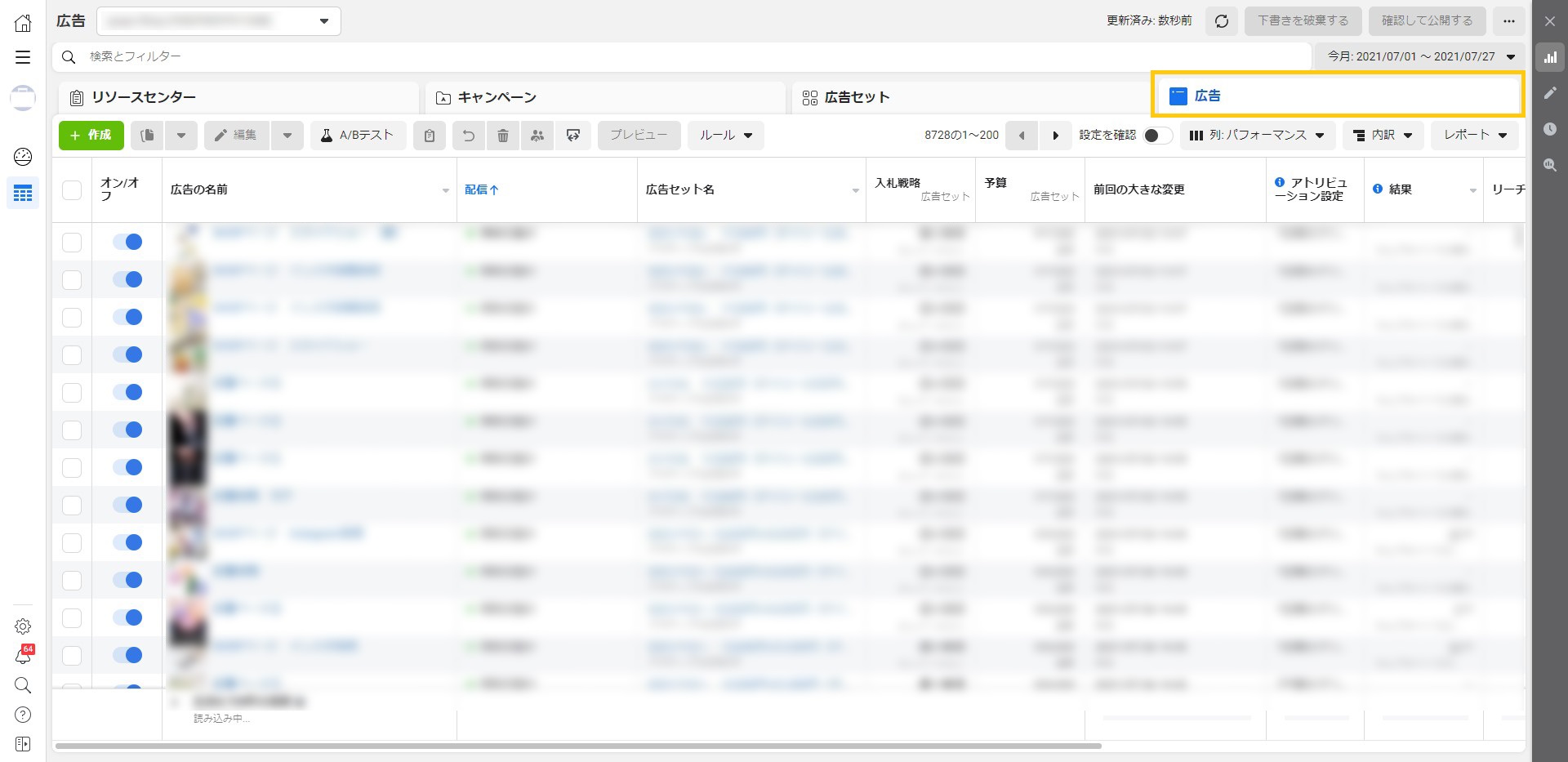
このタブでは、各広告の配信状況、指標に対する結果と広告関連度診断を確認できます。
広告関連度診断とは、配信した広告とリーチしたオーディエンスの関連度の予測結果が表示される
機能のことで、広告の品質・エンゲージメント率・コンバージョン率の3つの視点から測定されます。
オーディエンスと広告の関連度が高いほうが、良好な配信結果に近づくため、「平均より下」と表示された場合は広告内容を編集してみましょう。
リソースセンター
最後にリソースセンターについてです。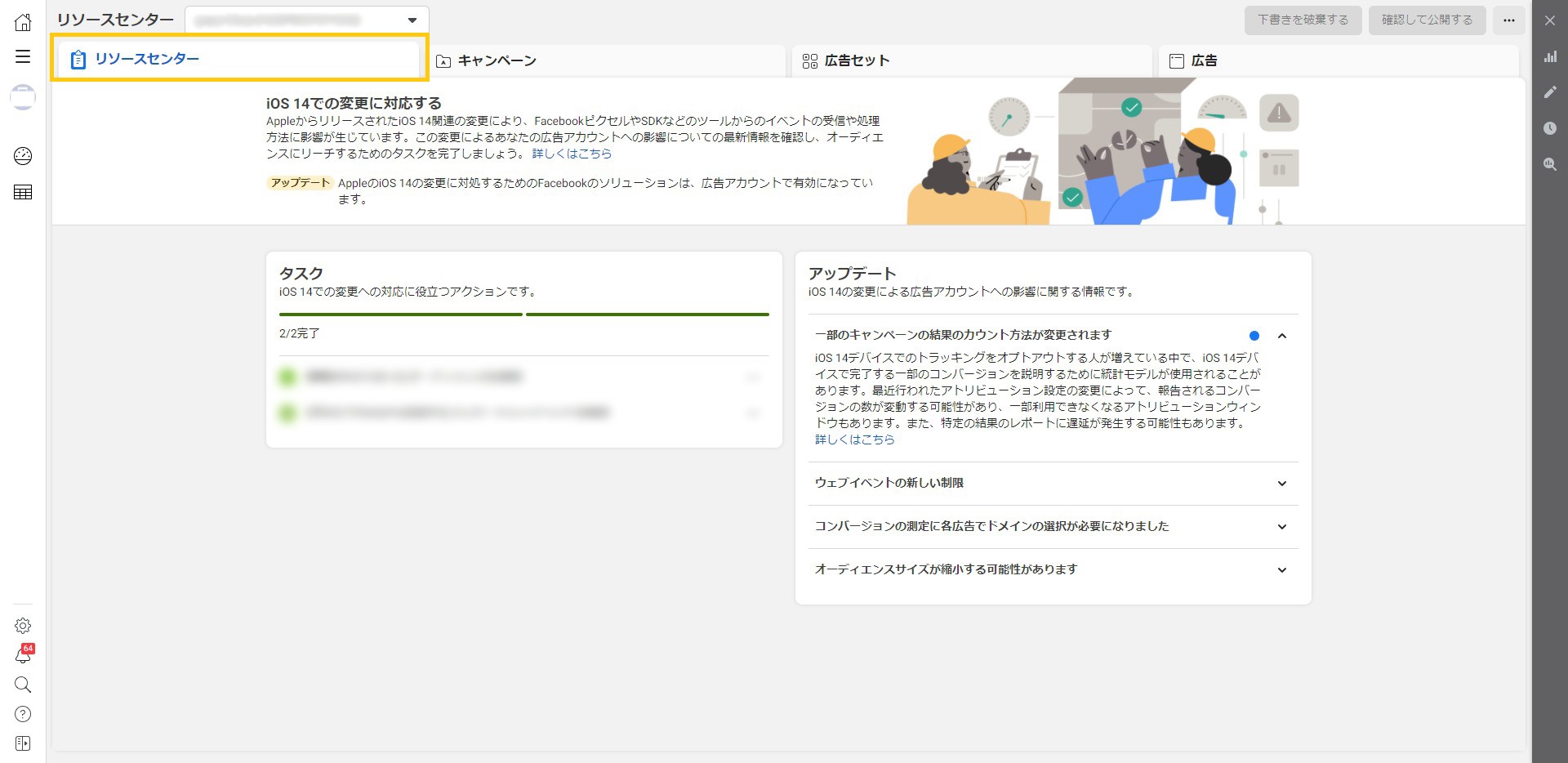
リソースセンターでは、アップデート情報をはじめとする、広告マネージャを使用するにあたって知っておいた方が良い情報が更新されています。
場合によっては、上記画像の左側のように、広告配信への影響を考える可能性があるため何かしらの対応を推奨される項目がタスクとして表示されるので、定期的にチェックすると良いでしょう。
便利なカスタマイズ機能
Facebook広告マネージャは、キャンペーンや広告セット、広告の状況を見やすくするための機能や、困ったときのフォロー体制が整っています。
・期間指定
チェックしたい期間を、月単位、週単位はもちろん、特定の日にちで指定することができます。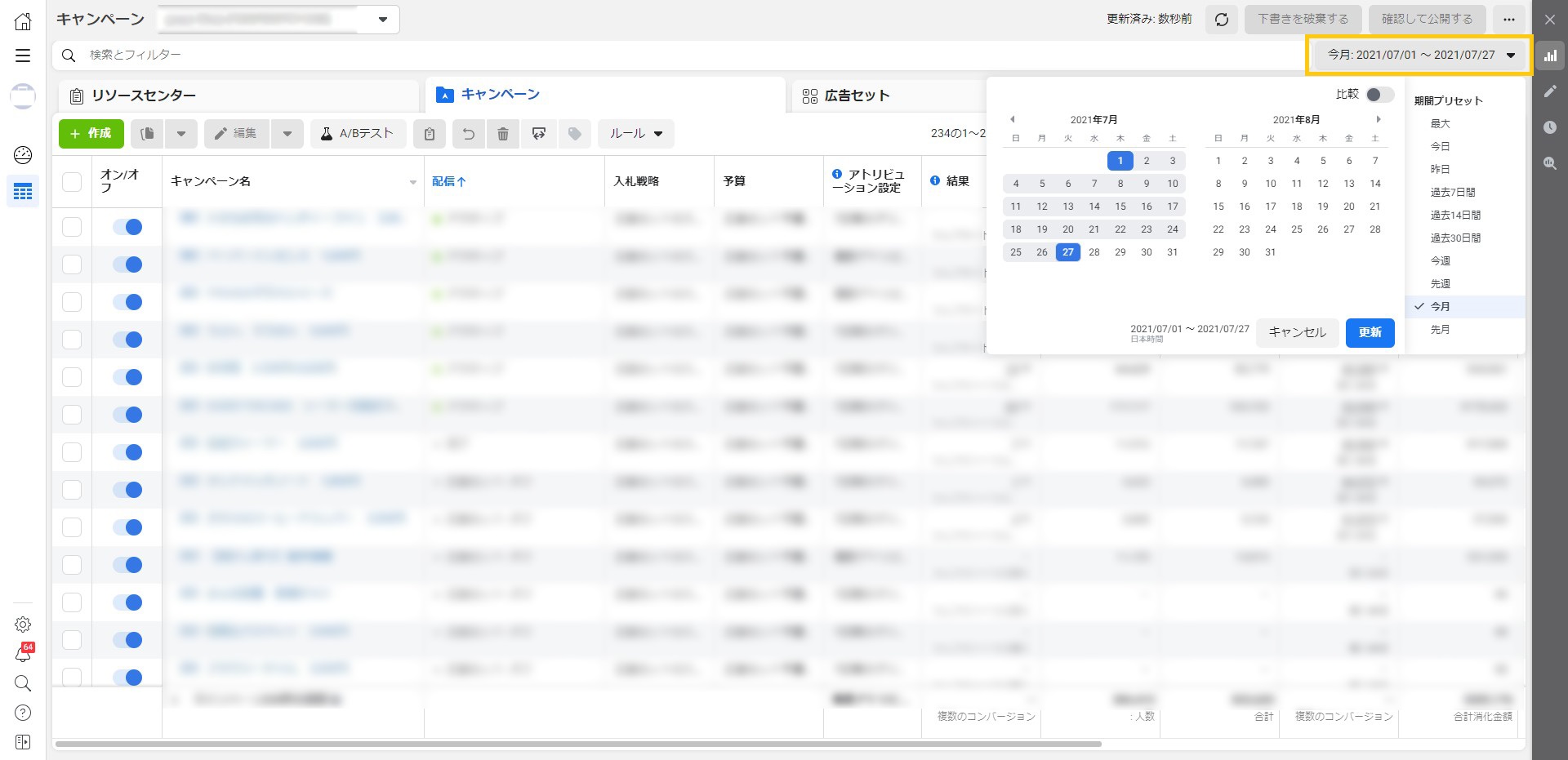
・パフォーマンス
表示する”広告の成果の指標”を変更することができます。
デフォルトではパフォーマンスが設定されていますが、エンゲージメントを選ぶと、”いいね”や”シェア”をはじめとするエンゲージメント関連の指標がまとめて表示されるので、場合により使い分けると良いでしょう。
また、”列をカスタマイズ”を選択すると、表示したい項目を自分で設定することが可能で、カスタマイズした項目を保存したりデフォルトに設定したりすることもできます。
固定で確認したい項目が決まっている場合や、定期的にレポートしたい項目がある場合に便利な機能です。
・レポート
“カスタムレポートを作成”をクリックし、必要な項目にチェックを入れると、PCにダウンロードできるデータを生成できます。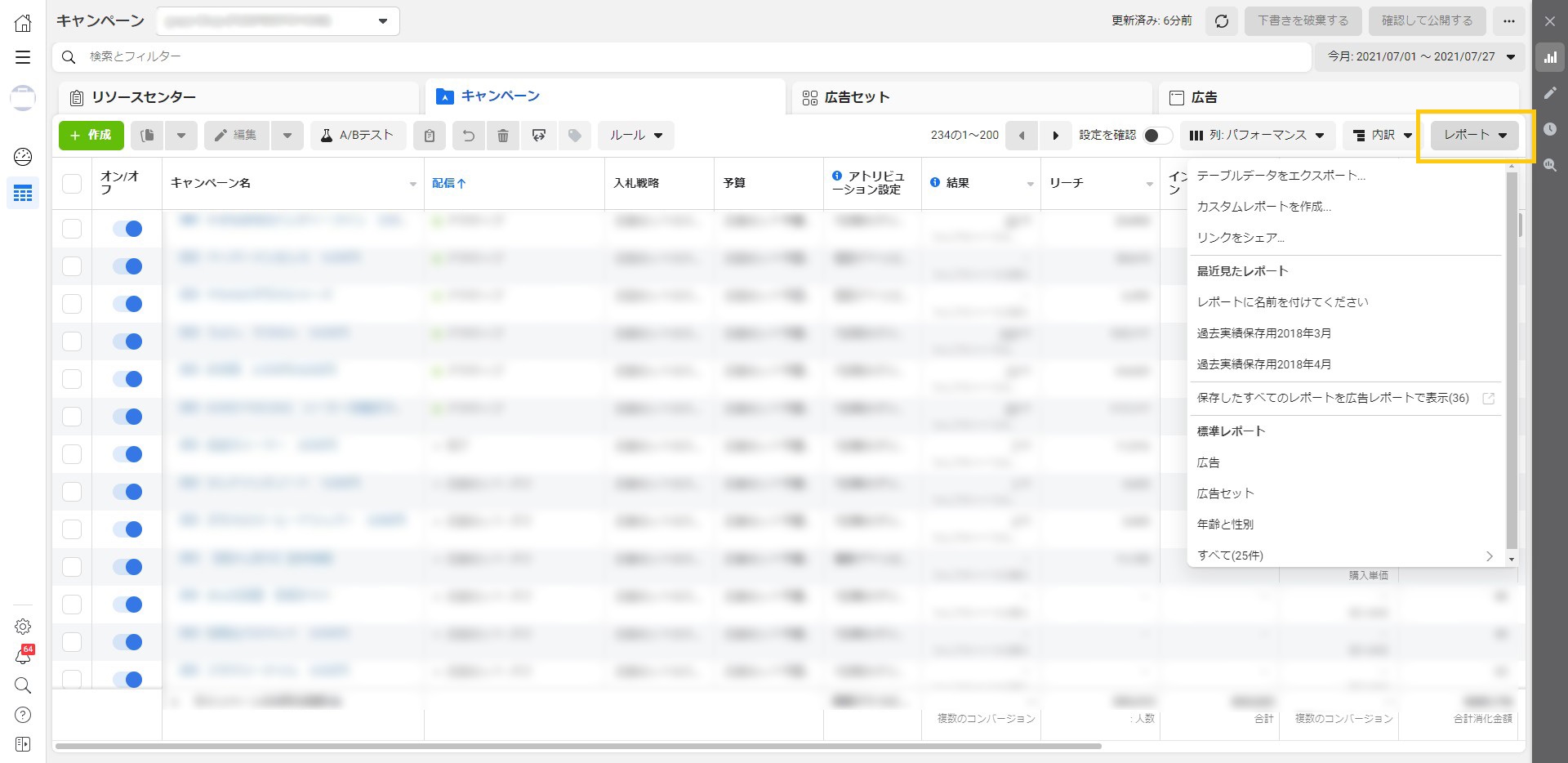
また、”テーブルデータをエクスポート”を選択すると、指定した期間と指標のデータをそのまま落とすことが可能です。
・内訳 – 時間
指定した期間内の、”日別”、”週別”、”2週間別”、”月別”の結果を一覧で表示することができます。
一定期間ごとの数値を比較したいときや、日々の細かな変化を確認したいときに使える機能です。
※時間帯別については、”時間”ではなく”配信”に含まれているので、時間帯別で見たい場合は配信から選択してください。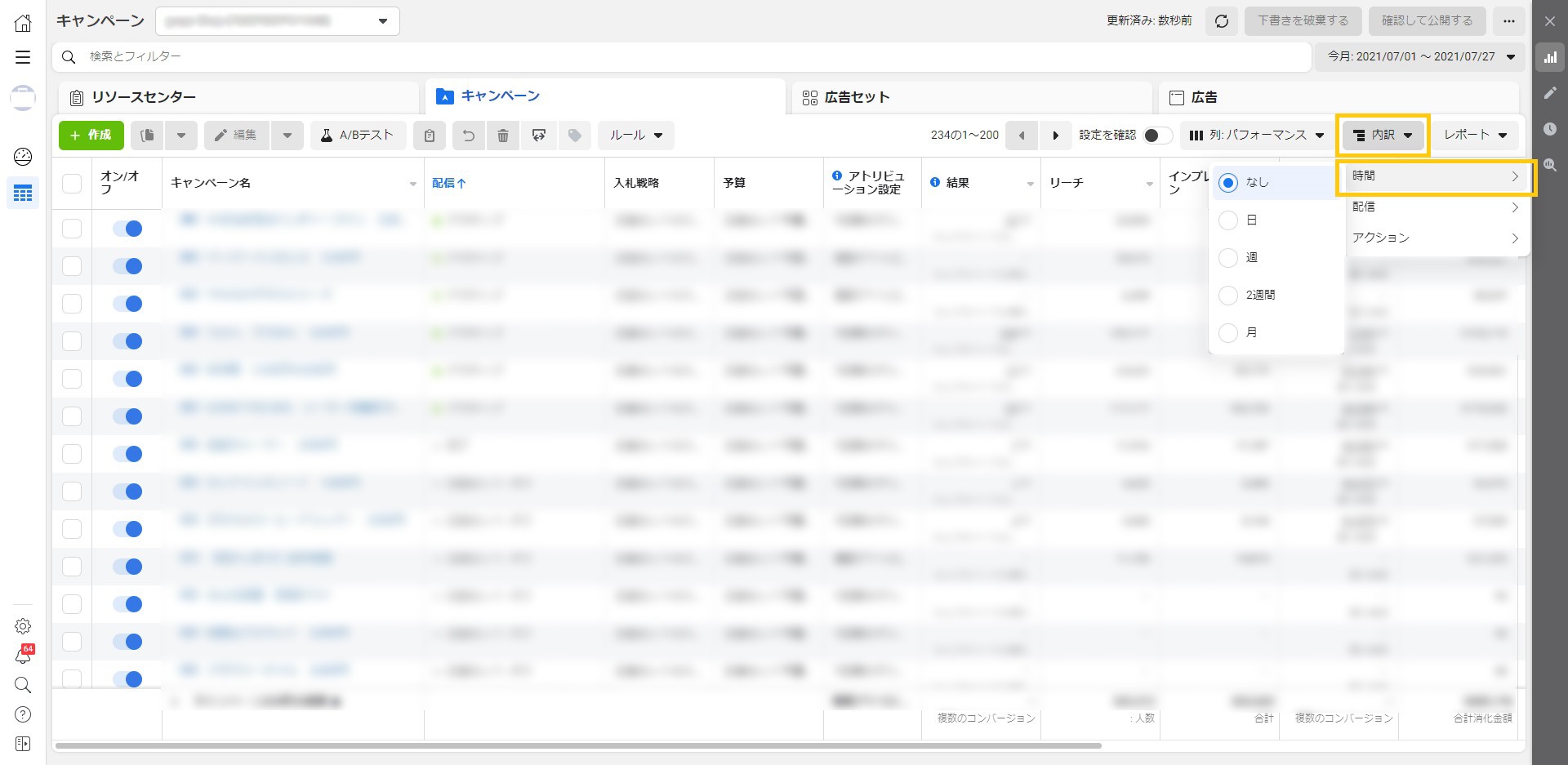
・内訳 – 配信
年齢や性別、国、デバイスなど、ユーザーごとのアクション数値を確認することができます。
実施した広告はどういったユーザーに反応が良いのか、もしくは悪いのかを分析し、その後の広告セットの改善につなげましょう。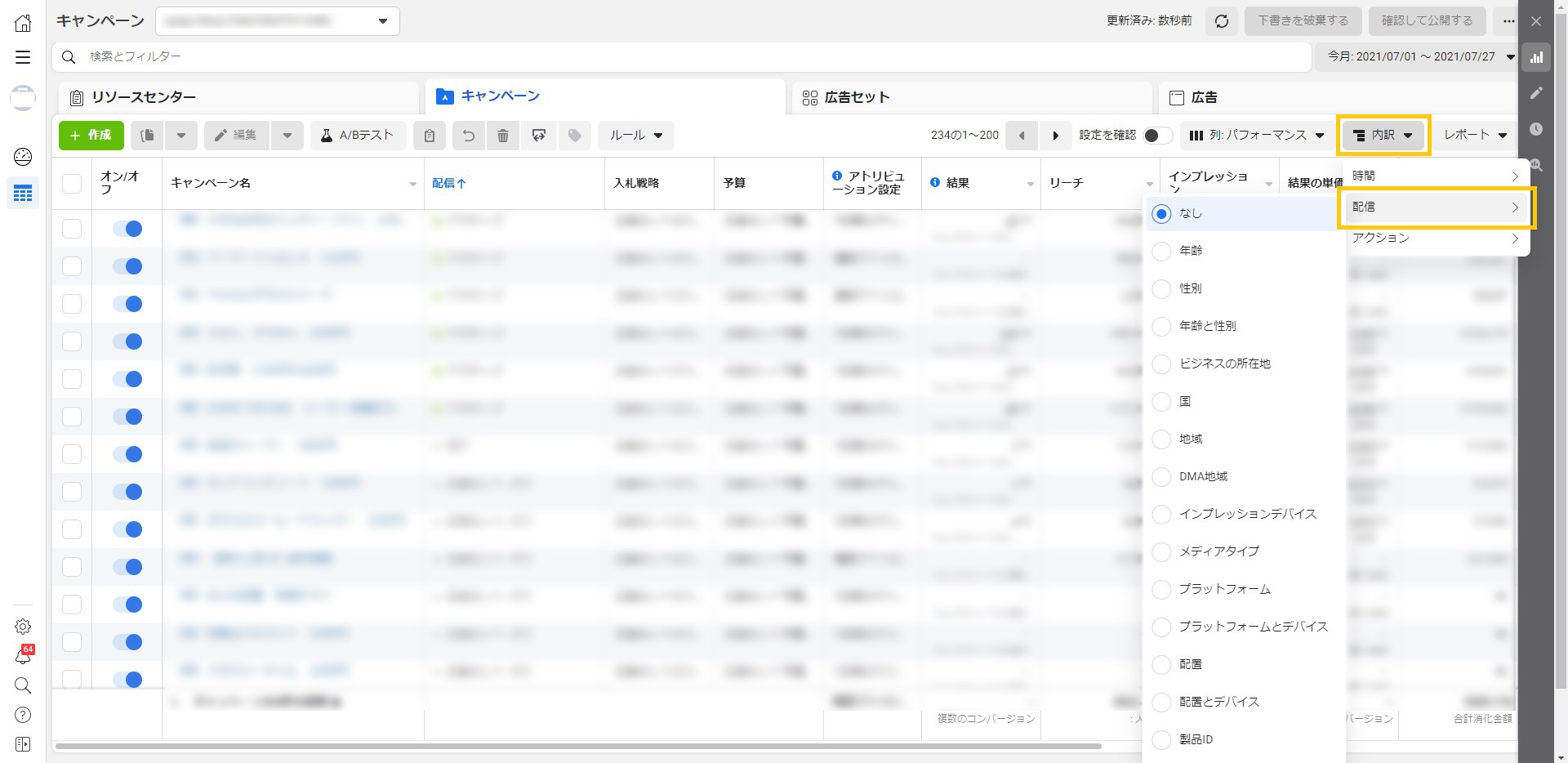
Facebook外で発生するイベント(webサイトコンバージョンなど)については配置が出づらいため、注意が必要です。
・ヘルプ
画面左下の虫眼鏡のマークをクリックすると、右側にヘルプバーが現れます。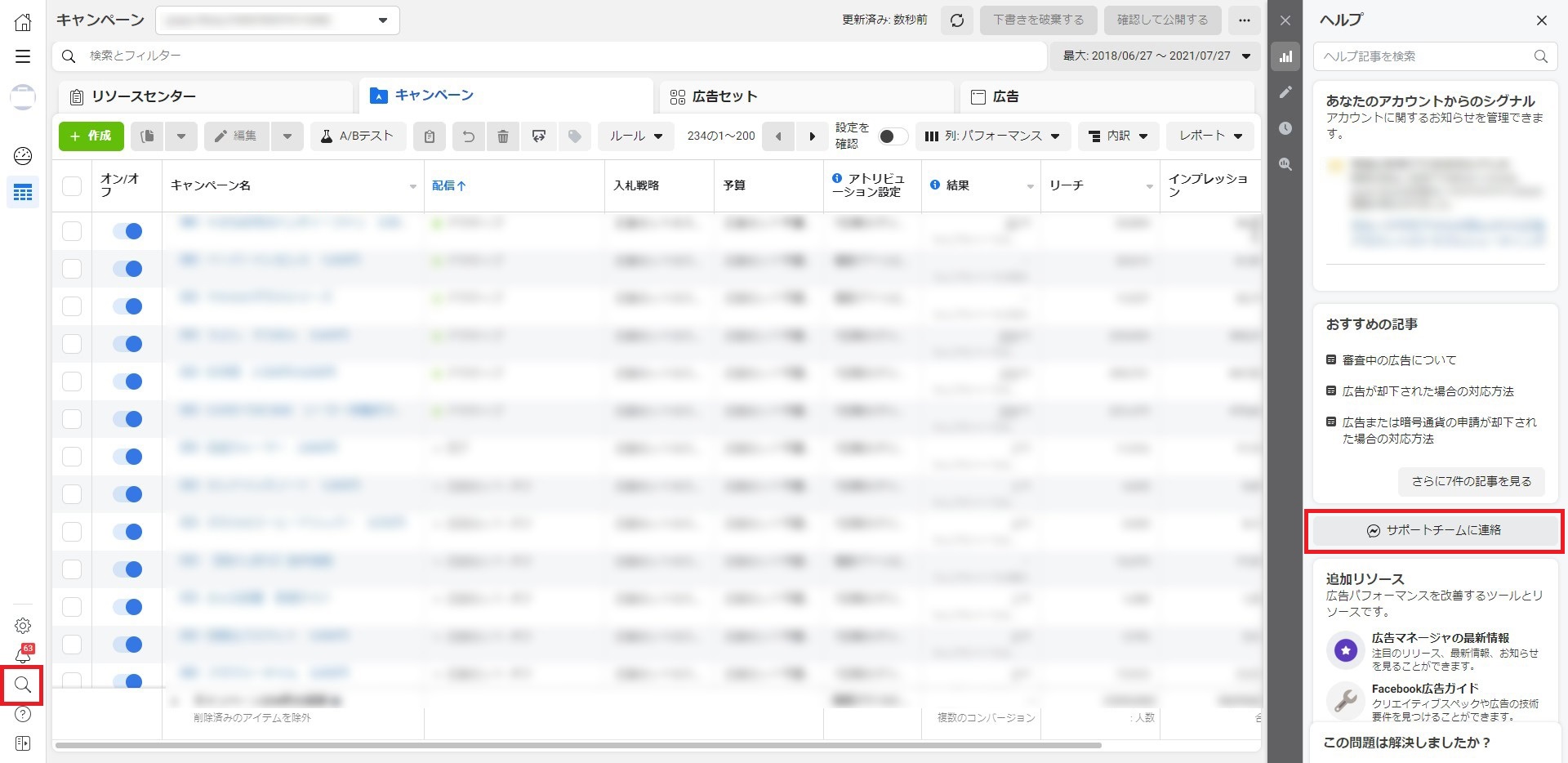
ここでは、広告マネージャの利用の助けになる記事を探すことができます。
また、不明点がそれらの記事で解決しない場合、Facebookのサポートチームにチャットで連絡を取って相談することも可能です。
サポートチームの担当者の方とはメッセンジャーを使用してリアルタイムでのやり取りになるので、サポートの方から連絡がきたら、メッセンジャーから目を離さないように気を付けましょう。
~おわりに~
Facebook広告マネージャについて、いかがでしたか。
これから始める方や、始めたばかりの方の参考になれば幸いです!
より詳しく知りたい方は、下記に参考ページを載せておきますので、そちらも合わせてご覧ください。
(参考)